Cruthaigh barra le cairt boilgeoga in Excel
Uaireanta, b’fhéidir go mbeidh ort dhá shraith sonraí a thaispeáint do chatagóirí éagsúla le cairt in Excel. Is féidir le boilgeoga agus barraí a chur le chéile i gcairt cuidiú leis an bhfadhb a réiteach. Soláthraíonn an teagaisc seo treoir céim ar chéim chun cairt a chruthú a chomhcheanglaíonn barraí le boilgeoga in Excel.
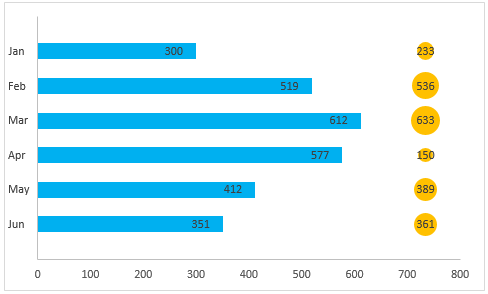
Cruthaigh barra le cairt boilgeoga in Excel
Cruthaigh go héasca barra le cairt boilgeoga le huirlis iontach
Íoslódáil an comhad samplach
Cruthaigh barra le cairt boilgeoga in Excel
Má tá dhá shraith sonraí agat le haghaidh iliomad sraitheanna mar an pictiúr thíos a thaispeántar, déan mar a leanas le do thoil chun barra le cairt boilgeoga a chruthú chun na sonraí a thaispeáint go radhairc.

1. Ar dtús, ní mór duit 4 cholún cúntóra a chruthú mar a leanas.
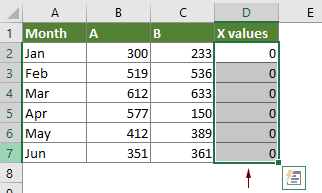



2. Roghnaigh an raon sonraí bunaidh (A1: C7), cliceáil Ionsáigh > Cuir isteach Scatter (X, Y) nó Cairt Mboilgeog > Mboilgeog.

3. Cliceáil ar dheis ar an gcairt mboilgeog agus ansin cliceáil Roghnaigh Sonraí sa roghchlár cliceáil ar dheis.

4. Sa Roghnaigh Foinse Sonraí bosca dialóige, bain an tsraith atá ann cheana trína roghnú (an tsraith A sa chás seo) agus cliceáil ar an Bain cnaipe.

5. Cliceáil ar an Cuir cnaipe sa Roghnaigh Foinse Sonraí chun sraitheanna nua a chur leis.
6. Sa Cuir Sraith in Eagar bosca dialóige, cumraigh mar a leanas le do thoil.
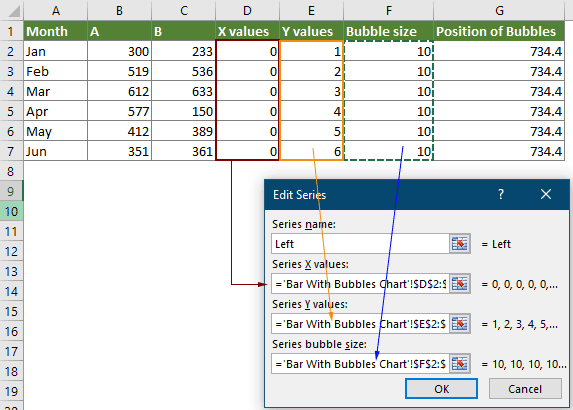
Taispeántar an chairt anois mar a leanas.
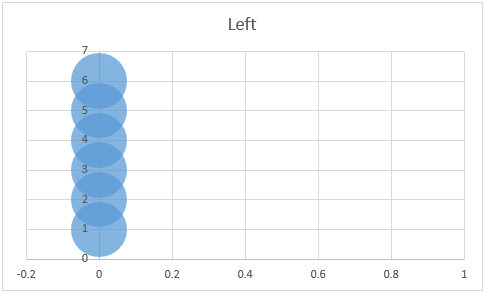
7. Nuair a fhillfidh sé ar an Roghnaigh Foinse Sonraí bosca dialóige, cliceáil an Cuir cnaipe chun sraith eile a chur leis.
8. Sa Cuir Sraith in Eagar bosca dialóige, ní mór duit a chumrú mar seo a leanas.
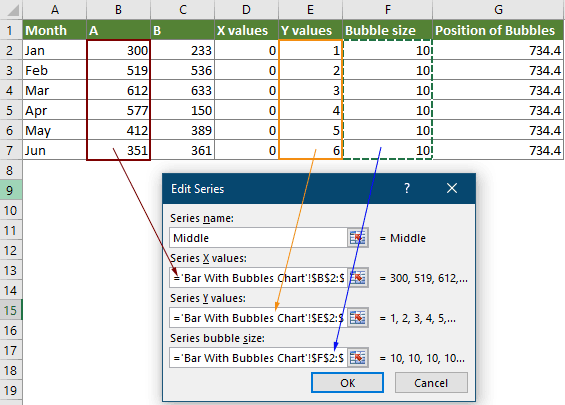
Anois taispeántar an chairt mar an pictiúr thíos a thaispeántar.

9. Sa Roghnaigh Foinse Sonraí bosca dialóige, cliceáil an Cuir cnaipe arís chun an tsraith dheireanach a chur leis.
10. Sa Cuir Sraith in Eagar bosca dialóige, déan mar a leanas, le do thoil.
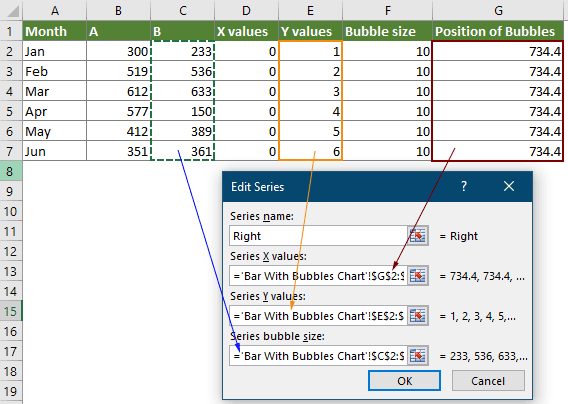
11. cliceáil OK nuair a fhillfidh sé ar an Roghnaigh Foinse Sonraí bosca dialóige chun na hathruithe a shábháil.
Feiceann tú go dtaispeántar an chairt mar an pictiúr thíos a thaispeántar.

12. Roghnaigh na boilgeoga ar chlé (na boilgeoga gorma sa chás seo). Cliceáil ar an Eilimintí Cairte cnaipe, agus ansin seiceáil an Barraí Earráide bosca.
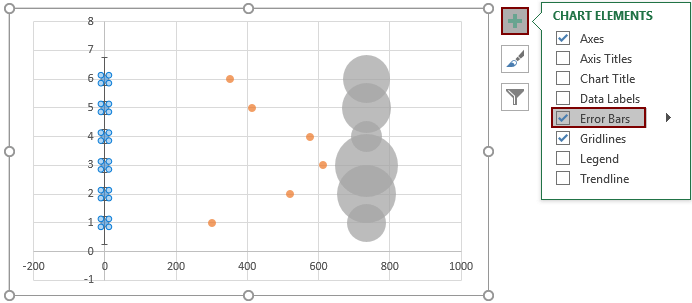
13. Cliceáil ar dheis ar na barraí earráide, agus ansin cliceáil Barraí Earráide Formáid sa roghchlár comhthéacs.
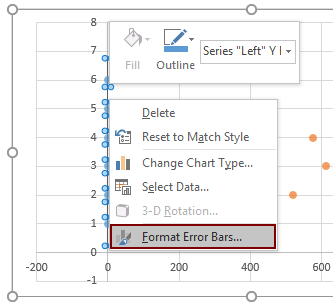
14. Sa Barraí Earráide Formáid pána, cumraigh mar a leanas le do thoil.
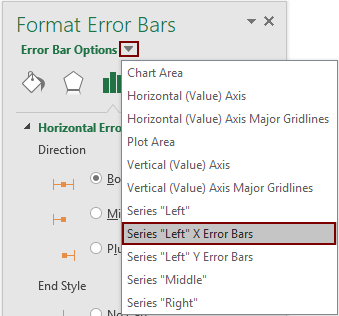
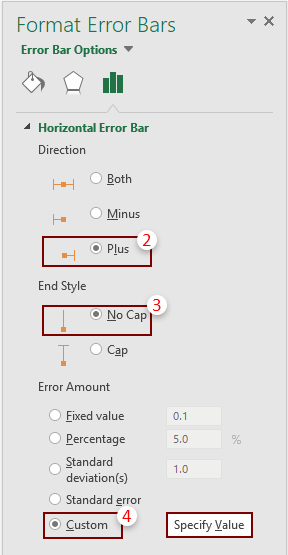
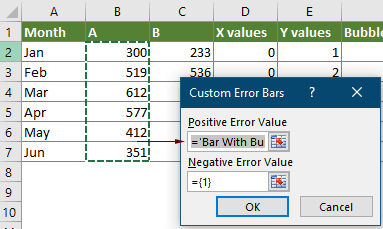
Tar éis na socruithe a chríochnú, taispeánfar na barraí earráide X mar bharraí daite leathan leis an bpictiúr thíos a thaispeántar.
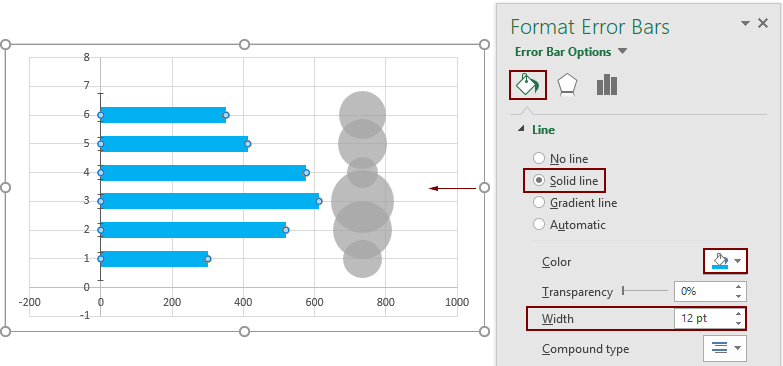
 , Cliceáil ar an Roghanna Barra Earráide saighead, roghnaigh Sraith “Ar chlé” Y Barraí Earráide sa roghchlár chun gach barra earráide Y a roghnú sa chairt, agus ansin brúigh an Scrios eochair chun iad a bhaint.
, Cliceáil ar an Roghanna Barra Earráide saighead, roghnaigh Sraith “Ar chlé” Y Barraí Earráide sa roghchlár chun gach barra earráide Y a roghnú sa chairt, agus ansin brúigh an Scrios eochair chun iad a bhaint.
Anois taispeántar an chairt mar an pictiúr thíos a thaispeántar.
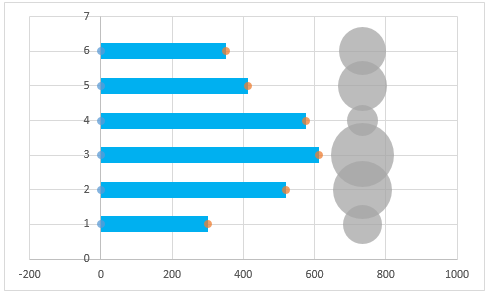
15. Roghnaigh na boilgeoga ar chlé (na boilgeoga gorma sa chás seo), cliceáil an Líon & Líne cnaipe chun an Sraith Sonraí Formáid pána, agus ansin roghnaigh an Gan aon líonadh rogha sa Líon alt seo.

16. Anois tá na boilgeoga roghnaithe i bhfolach. Coinnigh orthu ag roghnú, cliceáil an Eilimintí Cairte cnaipe agus ansin seiceáil an Lipéid Sonraí bosca. Féach an pictiúr:

17. Roghnaigh na lipéid sonraí a chuir tú leis anois, cliceáil ar dheis agus roghnaigh Lipéid Sonraí Formáid ón roghchlár comhthéacs.
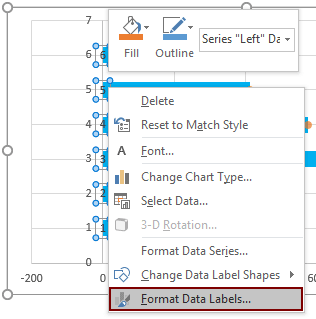
18. Sa Lipéid Sonraí Formáid pána, cumraigh mar a leanas le do thoil.
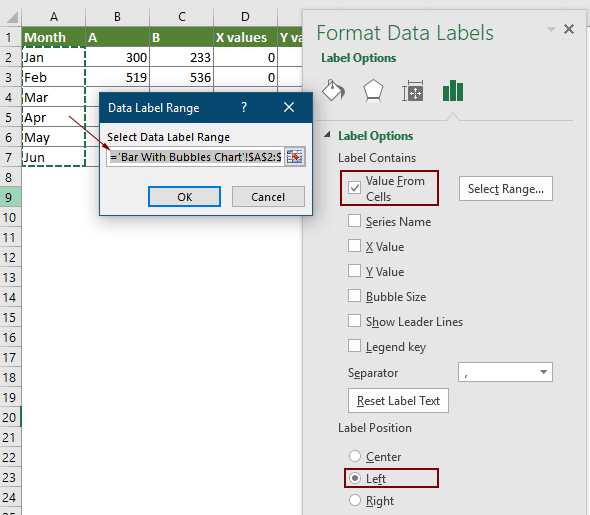
19. Roghnaigh na boilgeoga lár (na boilgeoga oráiste sa chás seo), cliceáil an Líon & Líne cnaipe agus ansin roghnaigh Gan aon líonadh sa Líon alt seo.
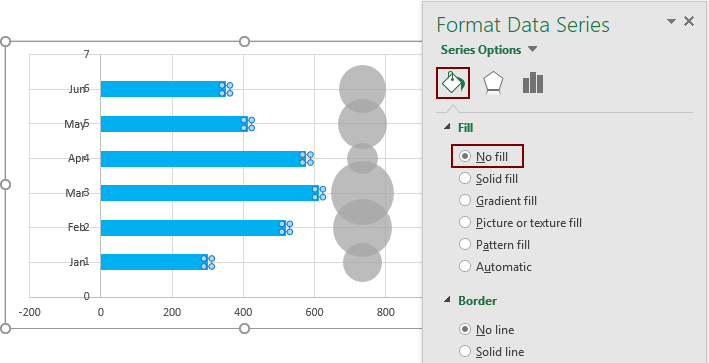
20. Coinnigh na boilgeoga roghnaithe, cliceáil an Eilimintí Cairte agus ansin seiceáil an Lipéid Sonraí bosca.
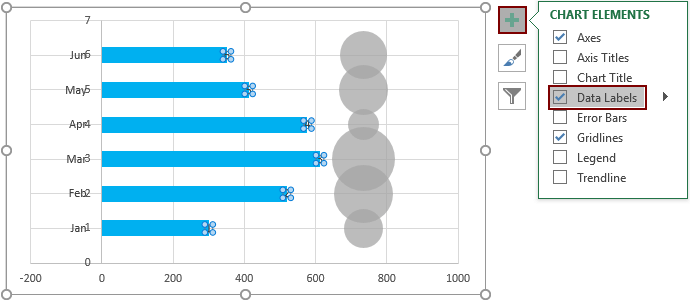
21. Roghnaigh na lipéid sonraí breise, sa Lipéid Sonraí Formáid pána, ach seiceáil an X Luach bosca sa Tá Lipéad ann alt, agus ansin roghnaigh an Clé rogha sa Seasamh Lipéad alt. Féach an pictiúr:
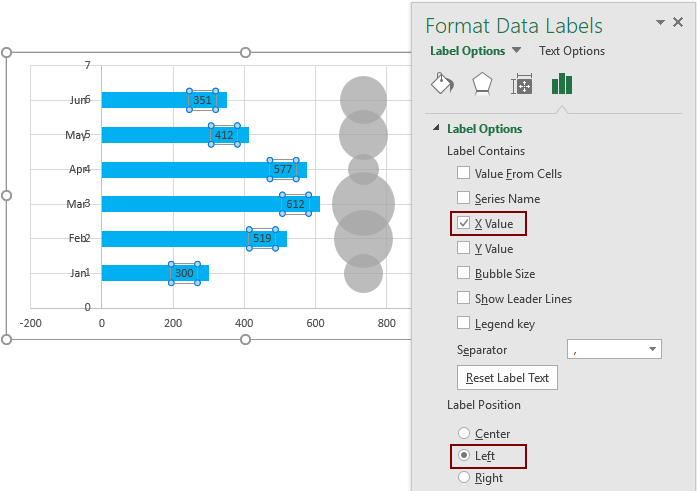
22. Roghnaigh na boilgeoga cearta (na boilgeoga liath sa chairt), agus ansin téigh go dtí an Sraith Sonraí Formáid pána le cumrú mar seo a leanas.

23. Coinnigh na boilgeoga roghnaithe, cliceáil an Eilimintí Cairte cnaipe, agus ansin seiceáil an Lipéid Sonraí bosca.

24. Roghnaigh na lipéid sonraí a chuir tú leis anois, téigh chuig an Lipéid Sonraí Formáid pána, agus ansin ní gá ach seiceáil ar an Méid mboilgeog bosca sa Tá Lipéad ann alt seo.
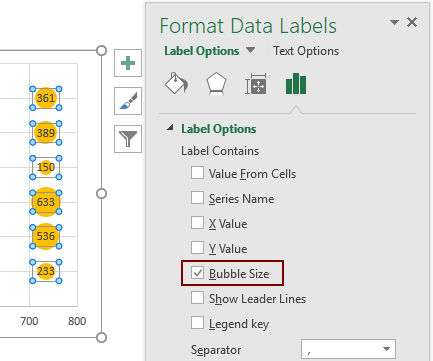
25. Roghnaigh an x-ais sa chairt, téigh go dtí an Ais na formáide pána, agus ansin sonraigh an Íosta luach mar 0.
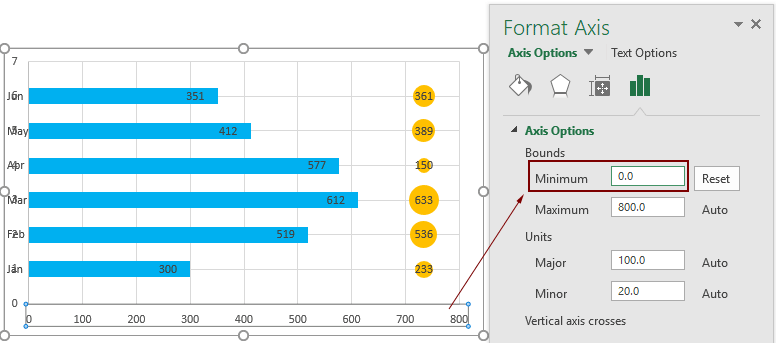
26. Roghnaigh an y-ais sa chairt. Sa Ais na formáide pána, déan mar a leanas.

Anois taispeántar an chairt mar an pictiúr thíos a thaispeántar.
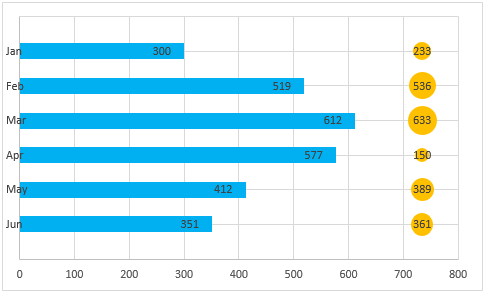
27. Coigeartaigh an teorainn istigh chun luachanna na sraithe a thaispeáint go hiomlán, agus ansin na línte eangaí uile a bhaint.
Tá an barra le cairt boilgeoga críochnaithe mar a thaispeántar an pictiúr thíos.
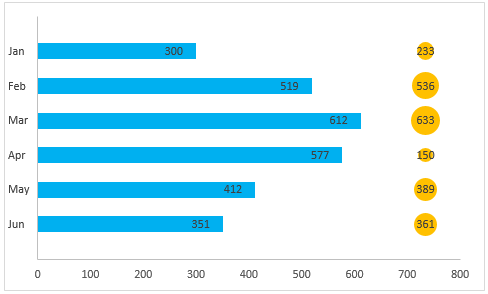
Cruthaigh go héasca barra le cairt boilgeoga in Excel
An Beár le Cairt Bubbles fóntais de Kutools le haghaidh Excel in ann cabhrú leat barra a chruthú go tapa le cairt boilgeoga in Excel le roinnt cad a tharlaíonn nuair a thaispeántar an taispeántas thíos.
Íoslódáil agus bain triail as anois! Conair saor in aisce 30 lá
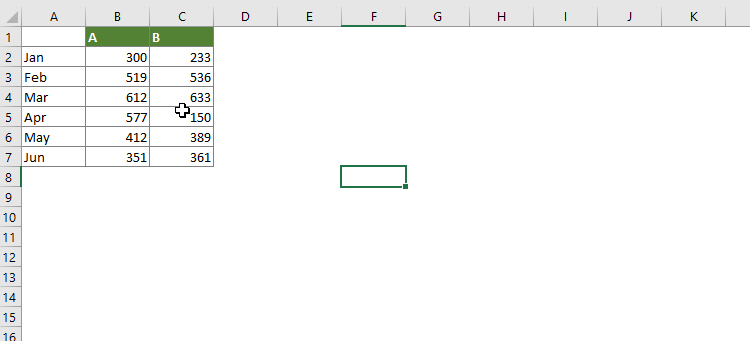
Íoslódáil an comhad samplach
Na hUirlisí Táirgiúlachta Oifige is Fearr
Kutools for Excel - Cabhraíonn sé leat Seasamh Amach ón Slua
Tá os cionn 300 Gnéithe ag Kutools le haghaidh Excel, A chinntiú nach bhfuil uait ach cliceáil ar shiúl...

Cluaisín Oifige - Cumasaigh Léitheoireacht agus Eagarthóireacht Táblaithe i Microsoft Office (Excel san áireamh)
- Soicind le hathrú idir an iliomad doiciméad oscailte!
- Laghdaigh na céadta cad a tharlaíonn nuair luch duit gach lá, slán a fhágáil le lámh na luiche.
- Méadaíonn do tháirgiúlacht 50% agus tú ag féachaint ar agus ag eagarthóireacht iliomad doiciméad.
- Tugann sé Cluaisíní Éifeachtacha chuig Oifig (cuir Excel san áireamh), Just Like Chrome, Edge agus Firefox.

